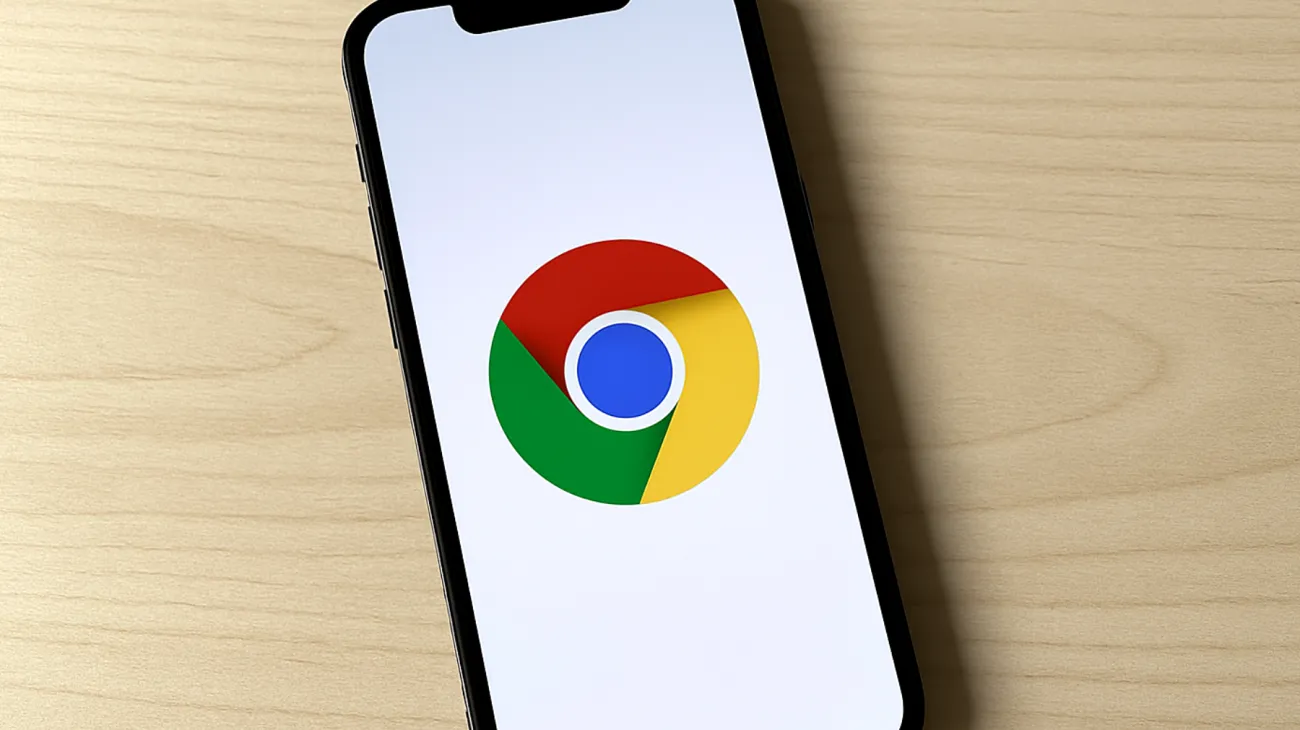Chrome fühlt sich träge an und lädt Webseiten im Schneckentempo? Das muss nicht sein! Mit ein paar gezielten Eingriffen verwandeln Sie Ihren Browser von einem lahmen Gaul in einen Formel-1-Rennwagen. Die meisten Nutzer kennen nur die Grundfunktionen von Chrome – dabei verstecken sich in den Tiefen der Einstellungen wahre Leistungsbooster, die den Unterschied zwischen Frust und Browsing-Vergnügen ausmachen.
Hardware-Beschleunigung: Der Turbo-Boost für Chrome
Ihre Grafikkarte sitzt untätig herum, während Chrome mühsam auf der CPU rechnet? Das ist Verschwendung! Hardware-Beschleunigung: Der Turbo-Boost für Chrome nutzt die Power Ihrer Grafikkarte für rechenintensive Aufgaben wie Video-Wiedergabe oder komplexe Webanimationen. Chrome verwendet die GPU nicht nur für Videodekodierung, sondern auch für 2D-Rendering und grafikintensive Webinhalte.
Navigieren Sie zu chrome://settings und scrollen Sie nach unten zu den erweiterten Einstellungen. Unter „System“ finden Sie die Option „Hardwarebeschleunigung verwenden, falls verfügbar“ – aktivieren Sie diese. Ein Neustart später arbeitet Chrome deutlich flüssiger, besonders bei YouTube-Videos oder grafikintensiven Webanwendungen.
Vorsicht bei älteren Grafikkarten: Manchmal kann die Hardware-Beschleunigung paradoxerweise zu Problemen führen. Vergleichstests zeigen, dass Chrome in bestimmten Szenarien ohne Hardware-Beschleunigung sogar CPU-effizienter arbeiten kann. Bei Treiberinkompatibilitäten oder älteren GPUs entstehen oft mehr Probleme als Vorteile. Testen Sie Chrome nach der Aktivierung ausgiebig – bei Problemen lässt sich die Funktion jederzeit wieder deaktivieren.
Browser-Vergleich: Chrome gegen die Konkurrenz
Interessant für den Kontext: Andere Browser nutzen Hardware-Beschleunigung teilweise effizienter als Chrome. Firefox zeigt die höchste GPU-Auslastung mit 21,1 Prozent, während Internet Explorer mit nur 4,4 Prozent am sparsamsten arbeitet. Chrome liegt mit 6,7 Prozent GPU-Auslastung im Mittelfeld, verbraucht aber paradoxerweise mehr CPU-Zeit mit aktivierter Hardware-Beschleunigung.
Erweiterungs-Chaos: Weniger ist definitiv mehr
Browser-Erweiterungen sind wie Apps auf dem Smartphone – praktisch, aber echte Ressourcenfresser. Jede Extension läuft im Hintergrund mit und beansprucht Arbeitsspeicher. Der Adblocker, drei verschiedene Passwort-Manager und fünf Shopping-Assistenten? Das ist definitiv zu viel des Guten!
Über chrome://extensions erhalten Sie eine Übersicht aller installierten Erweiterungen. Deaktivieren Sie konsequent alle Extensions, die Sie nicht täglich nutzen. Besonders kritisch sind mehrfach installierte Tools für denselben Zweck, veraltete Erweiterungen ohne Updates, Browser-Themes mit aufwendigen Animationen und Social-Media-Tools, die permanent synchronisieren.
Pro-Tipp: Nutzen Sie den Chrome Task-Manager (Shift + Esc), um herauszufinden, welche Erweiterungen die meisten Ressourcen verbrauchen. Dieser zeigt den CPU- und Speicherverbrauch einzelner Tabs und Erweiterungen detailliert an. Die Zahlen werden Sie überraschen!
Cache und Cookies: Der digitale Frühjahrsputz
Chrome sammelt wie ein digitaler Messie Daten: Cache-Dateien, Cookies, Verlaufsdaten und temporäre Dateien stapeln sich im Laufe der Zeit. Dieser Datenmüll bremst nicht nur den Browser aus, sondern kann auch zu merkwürdigen Darstellungsfehlern führen.
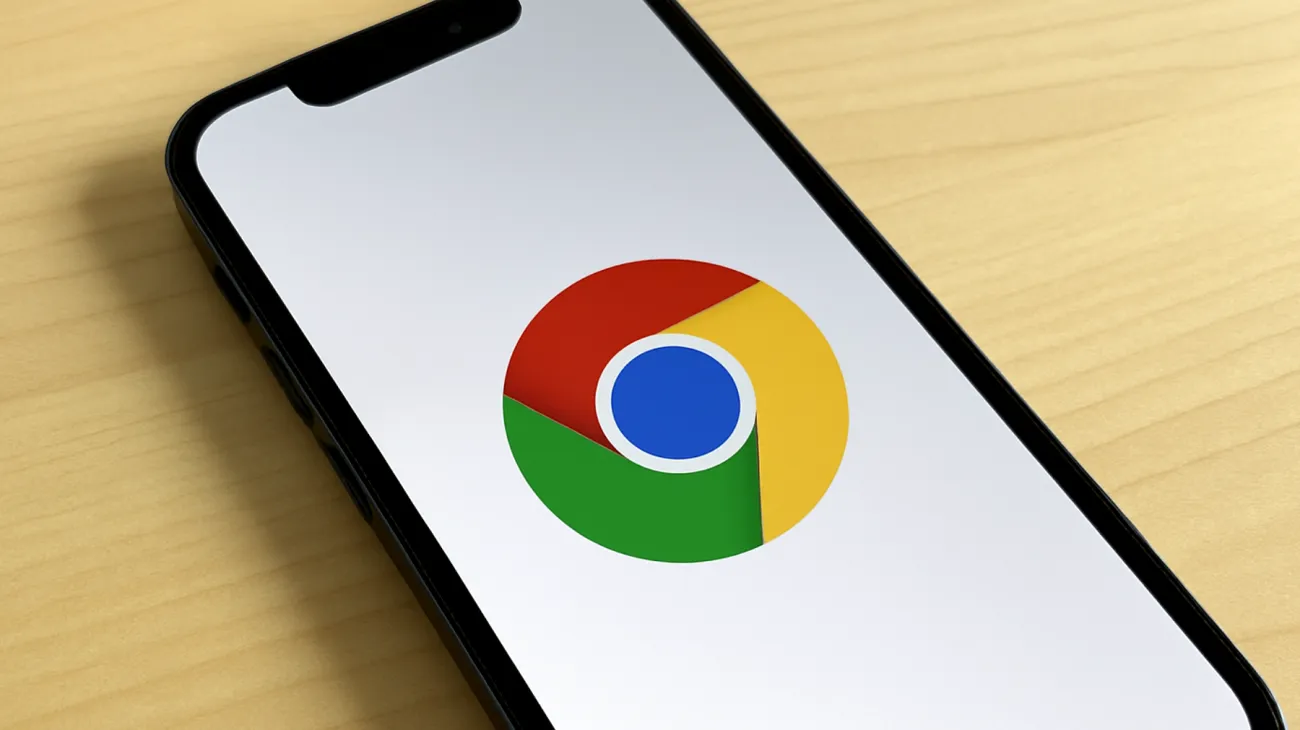
Die Lösung ist ein regelmäßiger digitaler Frühjahrsputz. Drücken Sie Strg + Shift + Entf und wählen Sie einen Zeitraum aus. Für maximale Geschwindigkeit löschen Sie Browserverlauf, Bilder und Dateien im Cache, Cookies und andere Websitedaten sowie gehostete App-Daten. Achtung: Nach dem Löschen der Cookies müssen Sie sich auf Webseiten neu einloggen.
Automatisieren Sie diesen Prozess: Chrome kann beim Schließen automatisch bestimmte Daten löschen. Unter „Datenschutz und Sicherheit“ finden Sie die entsprechenden Einstellungen für diesen Autopilot-Modus.
Tab-Gruppen: Ordnung schafft Geschwindigkeit
Zwanzig offene Tabs sind der Normalzustand? Dann wird es Zeit für Tab-Management! Jeder offene Tab verbraucht Arbeitsspeicher – auch wenn Sie ihn gerade nicht nutzen. Tab-Gruppen in Chrome schaffen nicht nur Ordnung, sondern auch eine spürbare Performance-Verbesserung.
Klicken Sie mit der rechten Maustaste auf einen Tab und wählen Sie „Tab zu neuer Gruppe hinzufügen“. Verwandte Tabs lassen sich so bündeln und bei Bedarf mit einem Klick alle gleichzeitig schließen. Noch besser: Nutzen Sie die Funktion „Tab auslagern“ für selten verwendete Seiten – diese bleiben sichtbar, werden aber aus dem Arbeitsspeicher entfernt.
Vorsicht bei Tab-Suspender-Extensions
Extensions wie „The Great Suspender“ waren früher beliebt, wurden aber aus dem Chrome Web Store entfernt. Falls Sie solche Tools nutzen möchten, prüfen Sie sorgfältig deren Sicherheit und Aktualität, da viele dieser Extensions Sicherheitsprobleme aufwiesen.
Profi-Tricks für maximale Performance
Chrome bietet experimentelle Features, die noch mehr Geschwindigkeit herauskitzeln. Über chrome://flags erreichen Sie das Experimentier-Labor von Google. Besonders interessant sind „Parallel downloading“ für schnellere Downloads, „Smooth scrolling“ für flüssigere Bewegungen und „Heavy Ad Intervention“ gegen ressourcenhungrige Werbung.
Warnung: Diese Features sind experimentell und können Instabilitäten verursachen. Ändern Sie nur Einstellungen, die Sie verstehen, und notieren Sie sich Ihre Änderungen für den Fall, dass Sie diese rückgängig machen müssen.
Das Monitoring: Erfolg messbar machen
Wie erkennen Sie, ob Ihre Optimierungen wirken? Chrome bietet mit dem integrierten Task-Manager (Shift + Esc) einen direkten Blick auf Speicher- und CPU-Verbrauch. Verschiedene Chrome-Subprozesse verbrauchen unterschiedlich viel Ressourcen, was sich präzise überwachen lässt.
Externe Geschwindigkeitstests können zusätzliche Einblicke geben, sind aber mit Vorsicht zu interpretieren, da sie von vielen Faktoren außerhalb der Browser-Optimierung abhängen. Dokumentieren Sie die Werte vor und nach den Optimierungen – Sie werden überrascht sein, wie deutlich sich die Performance verbessern lässt.
Ein gut optimierter Chrome startet nicht nur schneller, sondern reagiert auch flüssiger auf Ihre Eingaben und lädt Seiten spürbar zügiger. Diese verifizierten Optimierungstipps verwandeln Ihren Chrome-Browser in eine echte Geschwindigkeitsmaschine. Probieren Sie die Methoden schrittweise aus und beobachten Sie die Verbesserungen. Ihr optimierter Browser wird Ihnen täglich danken – mit schnellerer Reaktion und weniger Wartezeiten beim Surfen.
Inhaltsverzeichnis